皆大好きなPad Sound
Pad音はとても良いものです。私はPadを使わない曲、というのは基本的に無いというくらい、Padを多用しますし、今の音楽はPad音が使われることは実に普通だと思います。
しかし、このPad、皆大好きなのですが、Mixingになると、いきなり厄介なやつになります。このPad音のMixは困ることも多いし、今回纏めてみようと思って記事を書きます。
Padを使う目的
大体何でもそうですが、何でそれを使うのか、というのを考えて問題をはっきりさせるというのは大事なことだと思いますので、Padを使う目的というのをまず考えてみます。
何でPad使うか、っていうのを考えますと
- 音の隙間(足りない周波数)を埋め尽くす(補う)
- 様々な音の要素を接着させる
- 様々な音域で、メインに聞かせたい音を後ろから肉付けさせる
とかでは無いでしょうか。私はそういう目的で使っているので、このような目的で使用する場合の対処法を今回色々纏めてみます。
あ、それと、アンビエント作るときは別です。それは今回無しで考えます。
PadのMixingで頻繁に起きる問題
上記の目的を考えた場合、Padの役割はあくまで音の肉付けや補完、接着です。このため、Pad音にはリバーブやディレイの要素がとても多く入っている場合が多いのはその目的を考えると、当然と言えます。
Padが無いと、なんとなく曲に盛り上がりが欠けたりすることが多いと思いますが、それはこの肉付け、補完、接着の三要素が、よく聞こえなくても、無意識で感じ取っているからだと勝手に思っています。
そうなると、やはり一番の問題は
めっちゃ音が濁る
この一言に尽きるのでは無いでしょうか。所謂Muddyとか言われる原因が、低域の処理がメインと言われますが、このPadも一つの大きな原因になるのは、その性質を考えたら間違いなかろうと思います。
対処法
で、対処法です。ココでは幾つか音を出しながら、対処法を纏めて、どういう感じで改善されていくか試して見ようと思います。先ずは、全くPadの処理をしていない、しかもPadを左右から出して、Padマシマシ感出したのトラックを、適当に作ってみます。全部適当なサンプルファイルを選んで、当然Mixはしていません。
soundcloud.com
良いですね。何がやりたいか全く分かりません。トラックは、Kick、Drum Tops、Bass、Guitar、Piano、Pad1、Pad2の7トラックです。
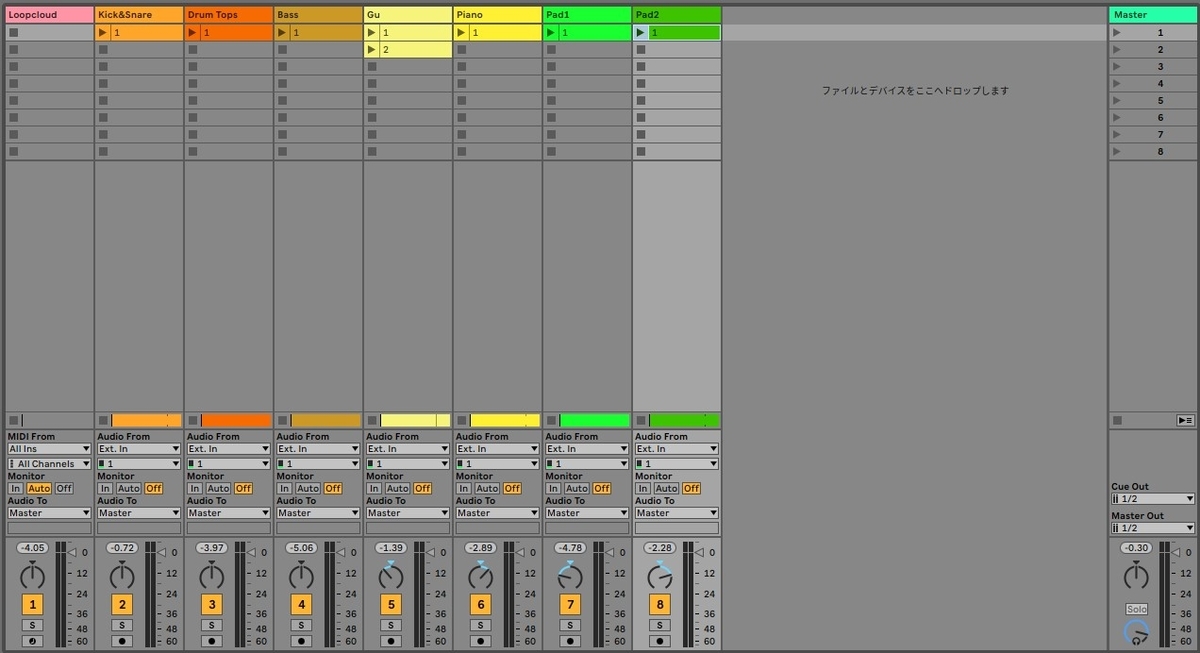
この音源を、Padだけ触って、ちょっとは聞けるようにしよう、という記事です。では、個別にどう変わるか行ってみます。
適切な音量調整
基本にして難関の音量調整です。今回は、トラック数も少ないし、そんな神経質にならずに、自分が勝手にこの位で良いか、という所で設定します。というか、元の音量バランスが酷すぎるので、ちょっと触っただけでも良くなる事間違いなしです。前述の通り、Padの役割は、
- 音の隙間(足りない周波数)を埋め尽くす(補う)
- 様々な音の要素を接着させる
- 様々な音域で、メインに聞かせたい音を後ろから肉付けさせる
の3つです。その辺適当に考えて、こんな感じになりました。
soundcloud.com
これだけでグッと聞きやすくなります。
High Pass Filter
この位のトラック数ならそこまででも無いですが、やはりPadは濁りの原因になりますし、音の優先順位も高くないので、低音を削ってしまいましょう。
soundcloud.com
これだけでやはり音が抜けます。High Passだけでなく、EQも本来はかけるべきですが、今回はボーカルも無いし、あんまりEQで音を変えすぎても、この後のエフェクトでどう変わるかも分からなくなるので、これだけにしておきます。
Automation
これは今回はちょっと音の変化の紹介だけにしておきます。たとえば、Auto Filter、Auto Pan、EQ等で動きを付けて、Padの音自体に変化を加えると、Padの音が目立つようになります。Pad音にちょっとスパイスを加えるような感じです。
今回はEQに色々動きを付けてみます。随分前に作ったプリセットを使用します。Freqencyだけ動かしたら、色々複雑な動きをして音を変化させるプリセットで、こんな感じです。Gainを動かしても面白いのですが、そこまでは面倒くさいのでしません。

Padの音だけを抜き出します。最初の8小節が、何もエフェクトをかけていない音。次の8小節が上記のエフェクトをかけています。
soundcloud.com
確かに、こういうPadの動きを付けてみると、また違った印象になるので、曲の一部分だけでも、こういうテクニックを使ってみても良いように思います。今回はゆっくりとした動きのエフェクトですが、素早く行うことで次のフレーズへの繋ぎの効果もあります。
これも実に便利です。折角ですので、前回に書いた記事でプリセットを作成したMultiband Effect Rackを使用してみます。Multiband Effect Rackの作成に関してはこちらです。
kichizyo.hatenablog.jp
しかし、この場合ってどうなんだろう。大きな違いは出ないような気がします。とりあえずやってみましょう。
ピアノとギターでメインとなる周波数の部分を調べて、そこでSidechain Compで音が凹むようにします。
これはギターの場合ですが、とりあえず300~1.1k位にSidechain Compしてみます。結構広いけど良いんかな。とりあえずやってみましょう。

ピアノも似たような事します。
ちょっと微妙すぎて分かりにくいので、全体を聞いた後に、2つのPadの音だけソロで聞いてみて、どんな感じで音がヘコんでるかも聞いてみます。最初の8小節が全体で、次の8小節が、Sidechain Compを入れたPad音です。
soundcloud.com
うーん、ちょっと分かりにくいですが、Pad音だけ聞くと、音がヘコんでいるのはわかります。手法として知っていても良いとは思います。
Mono
一応Multiband Sidechainで終わりなのですが、追加の手法として、このMonoをやってみます。そもそもPadで音が濁るのは、音場が広い事も原因の一つです。ですので、PadをMonoにしてしまって、聞きやすくしてしまおう、というのがこの手法です。
ただ、普通にMonoにしてしまったら、ちょっと音が狭くなりすぎる、という事もあります。その場合は、MonoにしたPad音に好きなリバーブを入れる、という方法もあります。
最初の8小節が完全にMonoの状態のPad。次の8小節で、MonoのPadにリバーブを入れます。ちょっと違いを出すために、変わったリバーブを適当に入れました。
soundcloud.com
こうして聞いてみると、Monoにするのは極端で、音も激しく変わって何かおかしな事になるのかと思っていましたが、意外と大丈夫です。音を広げるために別のリバーブを使うにしても、結構雰囲気が変わるし、コレも手法として知っていたら便利ではないかと思いました。
色々PadのMixingについて調べてみました!一応こんな方法が有るというのを、自分で纏めたかったので、参考音源も作ってみましたが、もしお役に立ったなら嬉しいです。以上、ありがとうございました!